2022-05-07 14:23:08 • Filed to: Modifier le PDF • Proven solutions
Dans le monde moderne du zéro papier, les fichiers PDF deviennent extrêmement importants. Qu'il s'agisse de documents académiques, financiers ou commerciaux, d'innombrables fichiers PDF sont partagés par voie électronique chaque jour. Pour effectuer des transactions sans papier proches de la documentation papier réelle, des dizaines de personnes ont recours à des fonctionnalités de commentaire. L'une d'entre elles consiste à tracer des lignes sur le PDF. Mais comment dessiner des lignes dans un PDF ? Eh bien, cela ne relève pas de la science infuse. Avec le bon outil PDF, vous pouvez tracer des lignes sur le PDF sans devoir débourser beaucoup d'argent pour embaucher un professionnel. Cet article vous propose un guide complet sur la façon de tracer des lignes dans un PDF avec PDFelement Pro comme jamais auparavant.
Tout d'abord, il faut lancer PDFelement sur votre appareil pour accéder à la fenêtre principale. Parmi les icônes qui s'affichent dans l'interface primaire, cliquez sur l'icône "Ouvrir les fichiers" et la fenêtre de l'explorateur de fichiers apparaîtra. Recherchez le fichier PDF sur lequel vous souhaitez tracer des lignes, sélectionnez-le et cliquez sur le bouton "Ouvrir" pour le charger dans PDFelement.

Lorsque le fichier PDF est chargé avec succès, naviguez dans la barre d'outils et cliquez sur l'onglet " Commentaire ". En cliquant, vous devriez voir divers outils de commentaire juste en dessous de la barre d'outils. Pour obtenir l'outil "Ligne", cliquez simplement sur l'icône déroulante "Nuage" et choisissez-le dans la liste déroulante correspondante. Rendez-vous ensuite dans le fichier PDF et cliquez sur le point de départ puis sur le point d'arrivée tout en maintenant la touche "Maj" enfoncée. Une ligne droite sera tracée entre ces deux points.
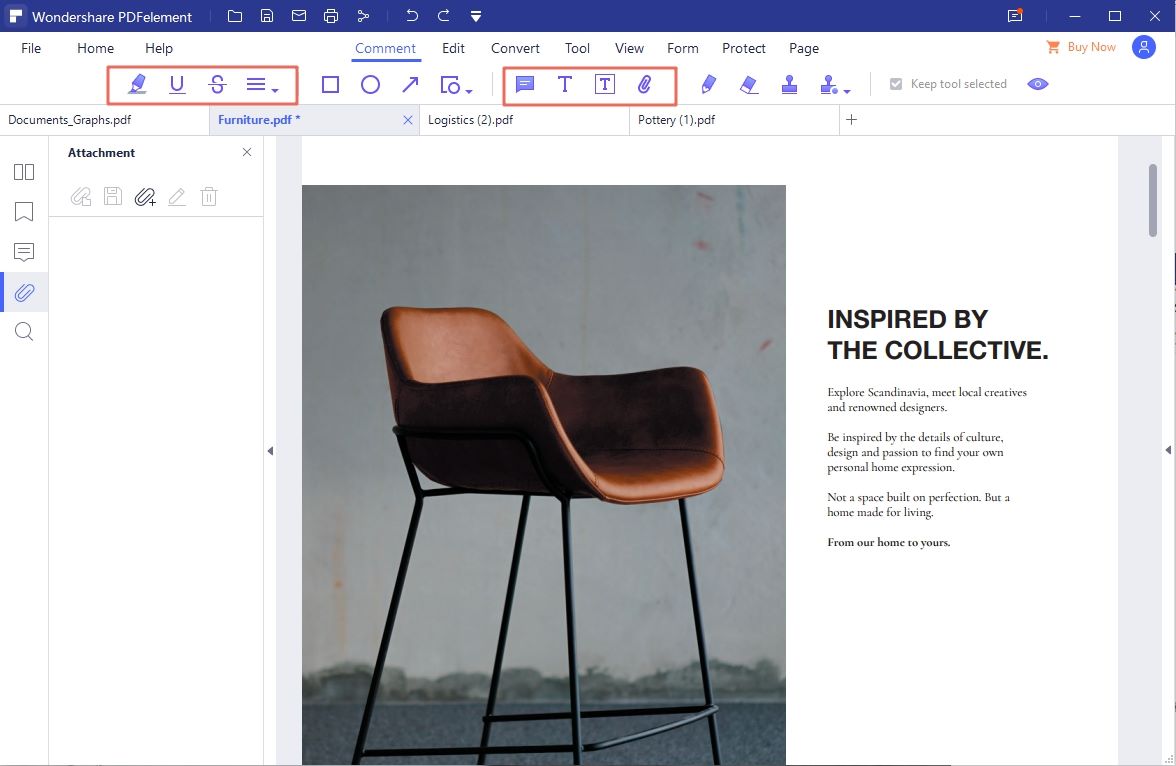
Une fois votre ligne tracée, vous pouvez la personnaliser en fonction de vos besoins. Si vous voulez ajouter des notes, faites simplement un clic droit et ajoutez des notes à partir de la boîte de dialogue qui apparaît ensuite. Pour sélectionner des propriétés, cliquez d'abord avec le bouton droit de la souris sur la ligne et choisissez l'option "Propriétés". Vous devriez maintenant entrer dans le panneau "Propriétés". Saisissez ici les informations voulues et choisissez également les apparences souhaitées. Si vous décidez de faire de ces propriétés vos paramètres par défaut, cliquez simplement sur le bouton "Définir par défaut".
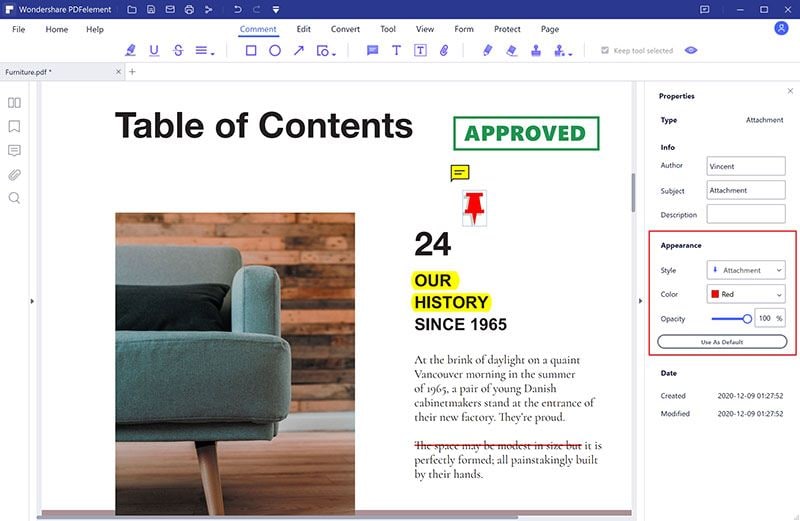
Une fois que vous êtes satisfait des modifications que vous avez apportées, allez dans "Fichier"> "Enregistrer" pour sauvegarder vos modifications.

Adobe Acrobat Pro DC est l'un des outils les plus connus en matière de solutions PDF qui permet aux utilisateurs de tracer une ligne dans un PDF. Avec ce logiciel, vous pouvez tracer les lignes et les formes souhaitées, les modifier et accéder au panneau des propriétés pour choisir les propriétés qui vous conviennent. Outre les lignes, Adobe Acrobat Pro DC prend en charge d'autres fonctionnalités d'annotation comme le surlignage, le dessin de formes, l'ajout de commentaires et de notes autocollantes, entre autres.
Étape 1. Pour commencer, ouvrez le fichier PDF avec Adobe Acrobat Pro DC.
Étape 2. Lorsque le fichier PDF est chargé avec succès, allez dans la section "Outils" et sélectionnez l'option "Commentaire".
Étape 3. Sélectionnez à présent les outils de marquage de dessin. Cliquez simplement sur l'icône déroulante "Outils de dessin", et vous devriez voir une liste d'outils de dessin tels que la ligne, la flèche, le rectangle, l'ovale et les légendes de texte, entre autres. Comme nous désirons tracer une ligne, ignorez les autres outils et sélectionnez l'outil de dessin "Ligne".
Étape 4. Déplacez-vous maintenant à l'emplacement du PDF où vous voulez tracer une ligne et cliquez pour commencer à dessiner. Faites glisser la ligne et cliquez au point d'extrémité visé pour finaliser une ligne. Relâchez le curseur et répétez l'opération pour les autres lignes. Vous pouvez appuyer sur Ctrl+ E pour accéder à la fenêtre des propriétés. Ici, définissez les propriétés de ligne désirées, par exemple la largeur et la couleur.
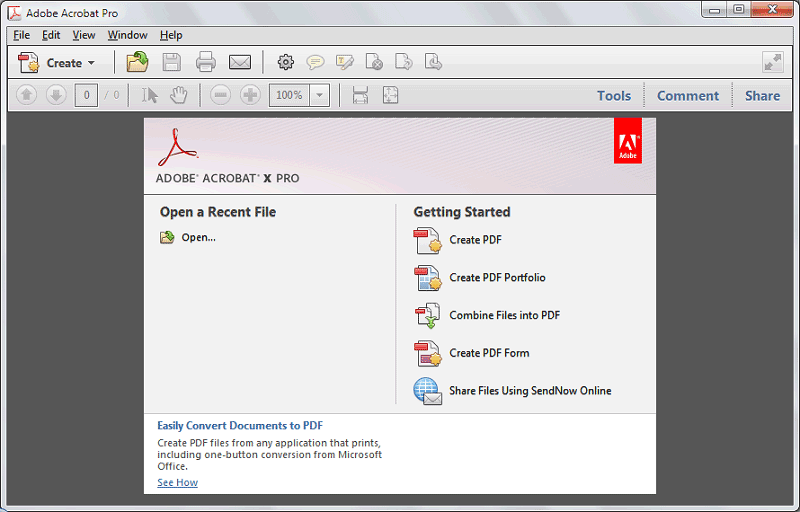
Même si Adobe Acrobat Pro DC est un bon outil pour tracer des lignes, certains inconvénients évidents rebutent de nombreux utilisateurs potentiels. L'un de ces problèmes majeurs est son coût. L'abonnement est coûteux et peut vous épuiser financièrement par rapport à d'autres outils de premier plan conçus pour le même usage. De plus, les utilisateurs sont confrontés à des difficultés de navigation, car la plupart des processus sont relativement longs. Heureusement, il est inutile de s'inquiéter car PDFelement est disponible et convient à tous. PDFelement est un puissant logiciel PDF tout-en-un qui permet également aux utilisateurs de tracer des lignes et des formes sur les PDF de manière fluide et sans erreur.
Ce programme offre une palette d'outils qui élèvent votre expérience PDF à un niveau supérieur. Avec PDFelement, vous pouvez créer, convertir, imprimer, lire, annoter, protéger, partager, organiser, compresser et effectuer une ROC sur des fichiers PDF en toute simplicité. Le bon côté du PDF, c'est qu'il est à la portée de tous. Il vous suffit de choisir une formule qui correspond à vos besoins et de vous lancer. Il est également rapide, compatible avec divers appareils et systèmes d'exploitation, et facile à utiliser.
Célia Borra
staff Editor